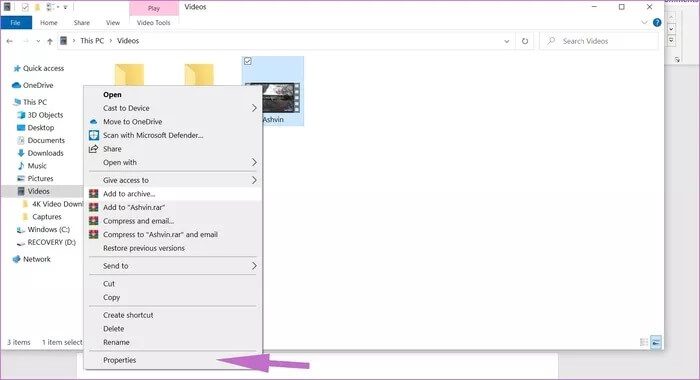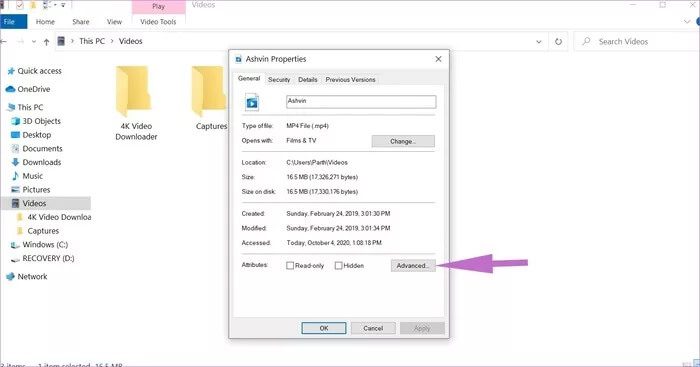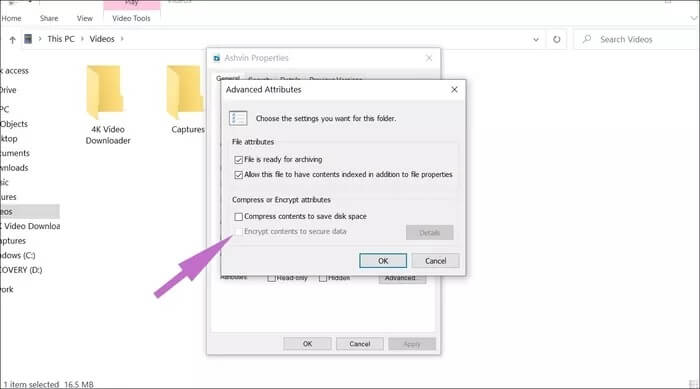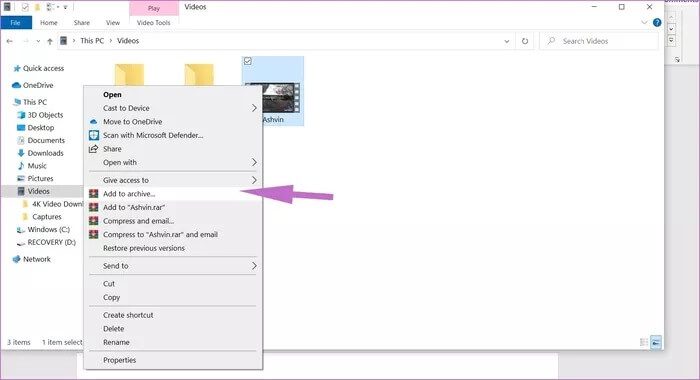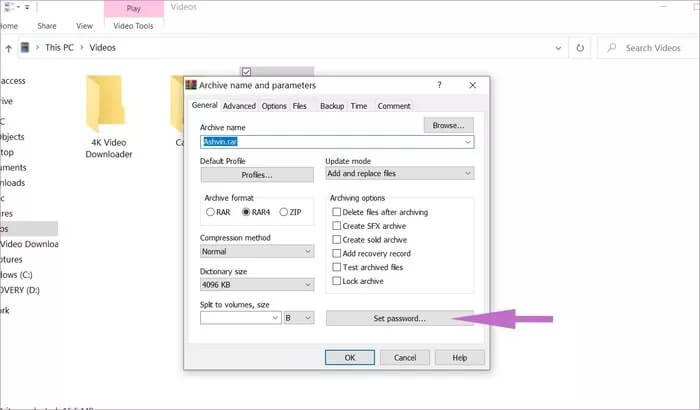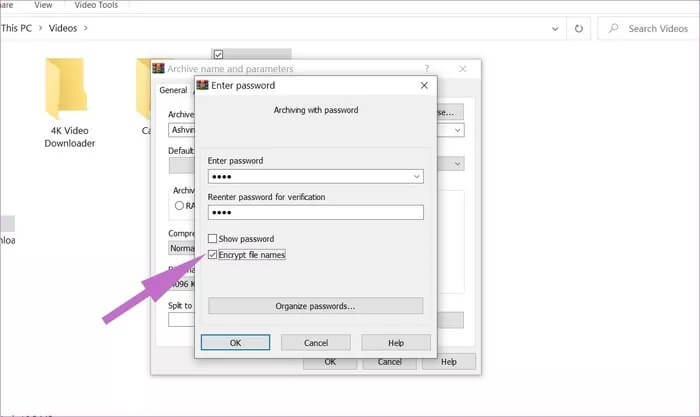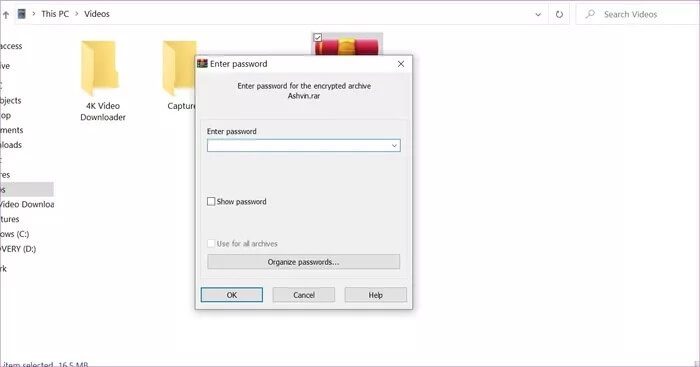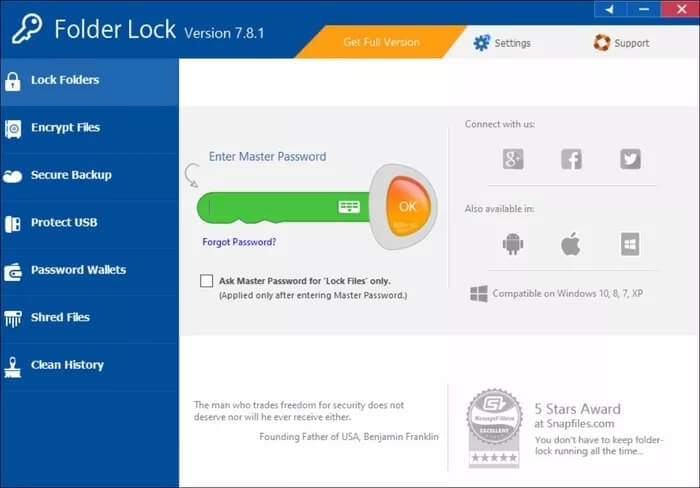Windows 10 中的密碼保護文件夾指南
在家工作 為幾乎所有領域的人們提供新的工作流程。 今天,您可以通過家用電腦或工作筆記本電腦完成工作。 同時,您的孩子也使用同一組設備參加在線課程。 這就是為什麼在 Windows 10 中使用密碼保護機密文件和文件夾的安全非常重要,以避免被意外覆蓋、訪問或刪除。
Windows 10 包含了一種保護文件和文件夾的原始方法,但它深藏在其中。 此外,如果您使用 BitLocker 之類的服務對您的設備進行完全加密,您的帳戶已經可以通過密碼甚至加密來防止未經授權的訪問。
如果您不遵循正確的步驟,您的敏感信息(例如個人照片/視頻、銀行信息或您不希望任何人訪問的任何內容)可能會落入壞人之手。 好消息是您不必成為密碼保護 Windows 中文件夾的專家。 使用以下技巧,您可以輕鬆地在 Windows 10 中為敏感信息添加身份驗證層。
使用高級文件管理器選項
首先,我們將使用一種簡單有效的方法來對 Windows 10 中的文件或文件夾進行密碼保護。在開始之前,讓我警告您,這種方法最適合普通消費者。 如果您打算保護大型或任務關鍵型文檔,請投資專門構建的加密軟件。
請按照以下步驟保護 Windows 10 上的文件。
相片1: 打開 文件管理器 在操作系統上 Windows的10。
相片2: 去 文件或文件夾 你想要保護的。 右鍵點擊 鼠標右鍵 它上面。
相片3: من 上下文菜單 向下滾動到底部並點擊 ئصائص.
相片4: 現在,選中顯示的複選框 加密內容以保護數據,然後單擊應用。
執行此操作時,Windows 會要求您選擇是否要 鎖定包含所有內容的文件夾. 該過程完成後,如果您之前沒有使用過該功能,系統將提示您備份加密密鑰。 使用密碼管理器存儲加密密鑰。
執行備份後,您的文件現在是安全的。 它使用與您的 Windows 用戶帳戶關聯的密鑰進行加密。 當有人試圖訪問這些文件時,Windows 會拋出無意義的文本。
您也可以選擇 Windows BitLocker 功能,但它有兩個限制。 首先,它僅適用於 Windows 10 專業版和企業版用戶。 抱歉,家庭用戶無法訪問它。 其次,BitLocker 不限於單個文件或文件夾。 它保護整個驅動器。
如果您不想使用本機 Windows 方法,則始終可以從 Web 中選擇第三方應用程序。
使用 WINRAR
WinRAR 是一個免費的文件壓縮和加密工具,提供 32 位和 64 位版本。 請按照以下步驟在 Windows 10 上使用 WinRAR 對文件或文件夾進行密碼保護。
相片1: 起床 下載 WinRAR 並從下面的鏈接安裝它。
相片2: 安裝 WinRAR的 , 你可以去 文件管理器 並移動到 您要保護的文件或文件夾。
相片3: 右鍵單擊它並選擇 添加到檔案。
相片4: 這將導致 創建一個新的小文件 包含原始文件或文件夾的確切內容。
相片5: 從以下列表中,選擇 設置密碼 在右下角。
相片6: 將打開一個新的彈出窗口。 啟用文件名加密並輸入密碼。 點擊 ”好的“ 在底部。
該過程將為您留下原始文件夾和使用密碼保護的 RAR 文件。 您需要在計算機上保留 WinRAR 才能打開它。 您可以繼續刪除原始文件或文件夾。
WinRAR 是完成這項任務的最佳免費軟件之一。 您還可以選擇受保護的文件夾或文件夾保護等商業軟件,但這些都是有代價的。
文件夾鎖
Folder Lock 是另一個用於保護 PC 上文件和文件夾的漂亮程序。 它允許用戶通過阻止對文件、文件夾、驅動器和程序的訪問來鎖定和密碼保護數據免受不必要的訪問和可見性。
該程序具有易於使用且優雅的用戶界面,可直接從菜單中一鍵保護數據。 使用文件夾鎖定,用戶可以使用 256 位軍用級加密技術加密他們的文件。
相片1: 下載並安裝軟件 文件夾鎖 使用下面的鏈接。
相片2: 打開 該程序 並添加 主密碼。
相片3: 定位 添加要鎖定的項目。
相片4: 你可以 添加文件、文件夾或驅動器 到節目。
相片5: 使用這些選項或將文件拖放到程序中。
關閉應用程序,您將不會在文件管理器中看到添加的文件。 每當您想訪問這些文件或文件夾時,請打開文件夾鎖定應用程序並添加主密碼以訪問這些文件。
有限制 文件夾鎖 ; 只有大小小於 . 的文件才能被鎖定或加密 4GB。
在 Windows 10 中保護文件和文件夾
計算機上較安全的文件通常是惡意意圖的主要目標。 密碼保護您的敏感文件夾是一項必不可少的安全程序。 將其視為一個虛擬保險庫,它可以加密您需要安全保存的任何其他文件或文件夾。 通過上述技巧並學習如何創建受密碼保護的文件夾,以保護您的珍貴文件並防止其被黑客入侵。